Het installeren en configureren van Zigbee2MQTT in Home Assistant is een van de beste combinaties om een slim huis te hebben met oneindige compatibiliteit van Zigbee-apparaten op de markt en geavanceerde functies om een grote flexibiliteit te hebben bij het aanpassen van onze installatie.


Hoe Zigbee2MQTT installeren in Home Assistant
Zoals je kunt zien op de officiële Zigbee2MQTT website, hebben we meerdere compatibele Zigbee apparaten en daarnaast heeft elk apparaat verschillende functies en parameters die Zigbee2MQTT kan beheren.
Het is erg interessant omdat je verschillende merken apparaten kunt combineren, zoals Sonoff, Aqara, NodOn, Schneider Electric en nog veel meer, en alles via één interface kunt gebruiken en in dit geval is dat Home Assistant.

We hebben in andere content gezien hoe je de officiële Home Assistant hub installeert.
Laten we nu Zigbee2MQTT installeren in Home Assistant.

Het eerste wat we moeten doen om van Zigbee2Mqtt te genieten in Home Assistant is een MQTT broker installeren en hiervoor gaan we naar “Instellingen”, “Add-ons”.
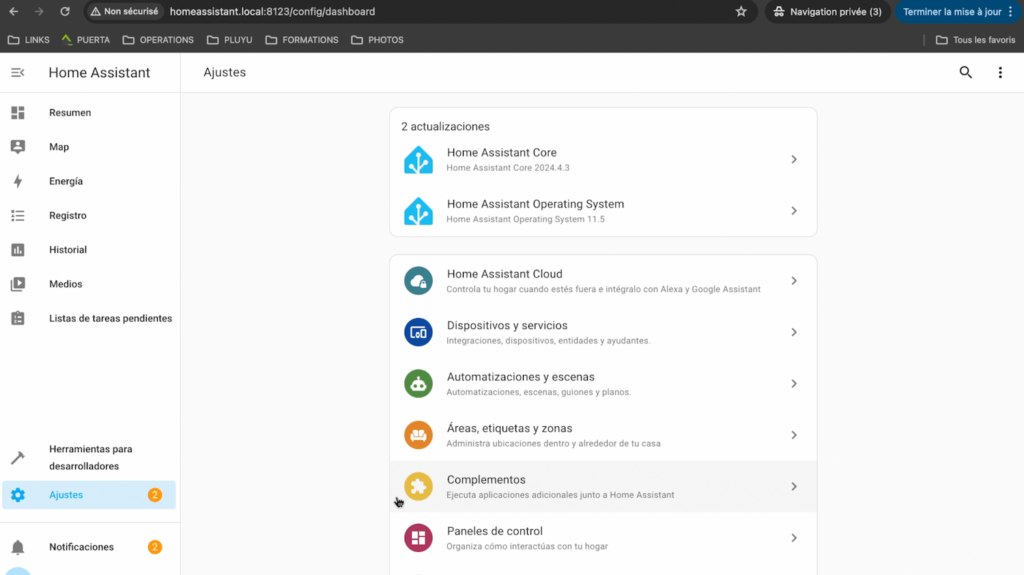
Zoek naar “Mosquitto” en klik op “Installeren”.
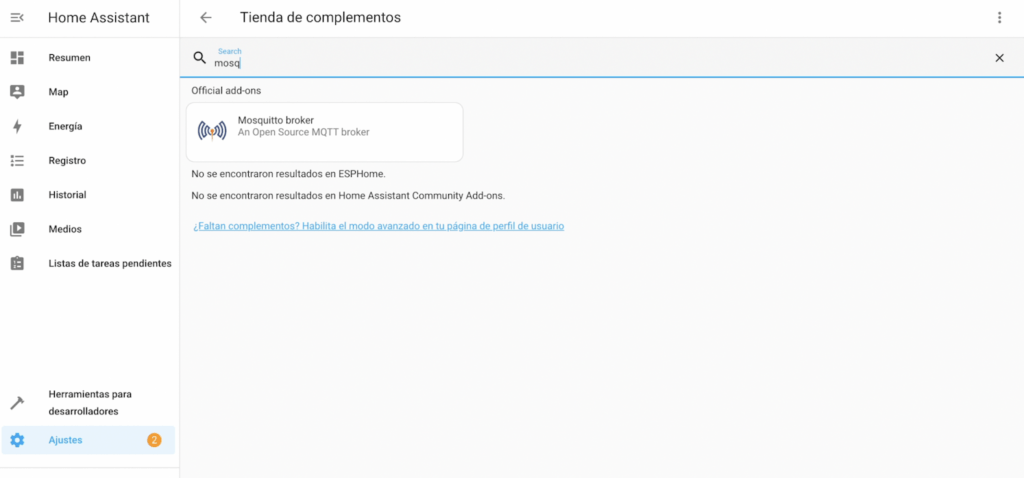
We hebben de mogelijkheid om de functie “Watch” te activeren, waarmee we de add-on opnieuw kunnen starten als deze op een bepaald moment vastloopt.

Nu gaan we naar ons profiel en activeren we de geavanceerde modus.

We gaan terug naar “Instellingen”, “Mensen”, “Gebruikers” en we gaan een nieuwe gebruiker aanmaken die ik in mijn voorbeeld MQTT ga noemen en we moeten een wachtwoord opgeven.
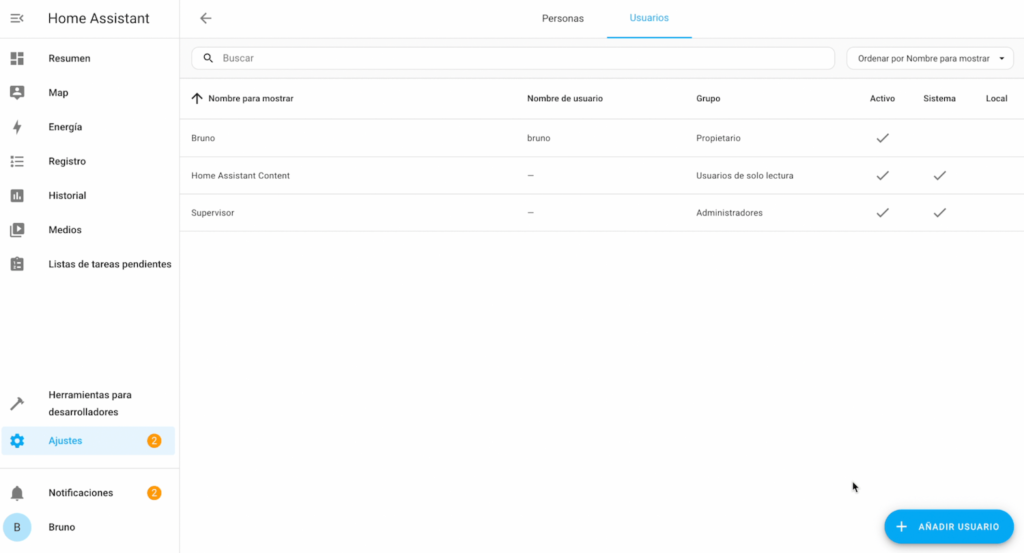
We kunnen op “Maken” klikken.

Ga naar “Instellingen”, “Add-ons”, “Mosquitto Broker” en klik op “Start”.

We kunnen de logs volgen en na een paar seconden zien we dat het correct is gestart.

Ga nu naar “Instellingen”, “Apparaten en diensten”.
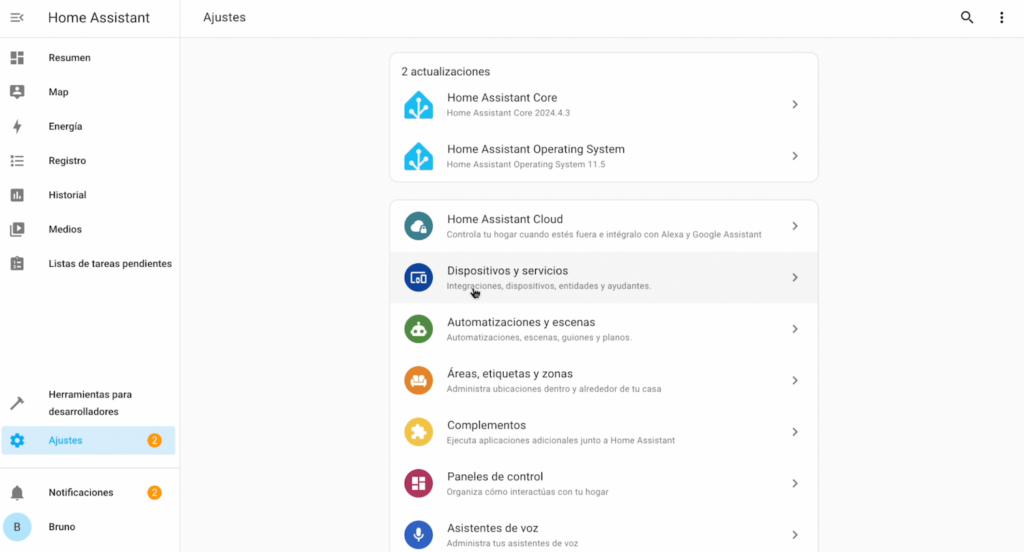
En klik op “Integratie toevoegen”.
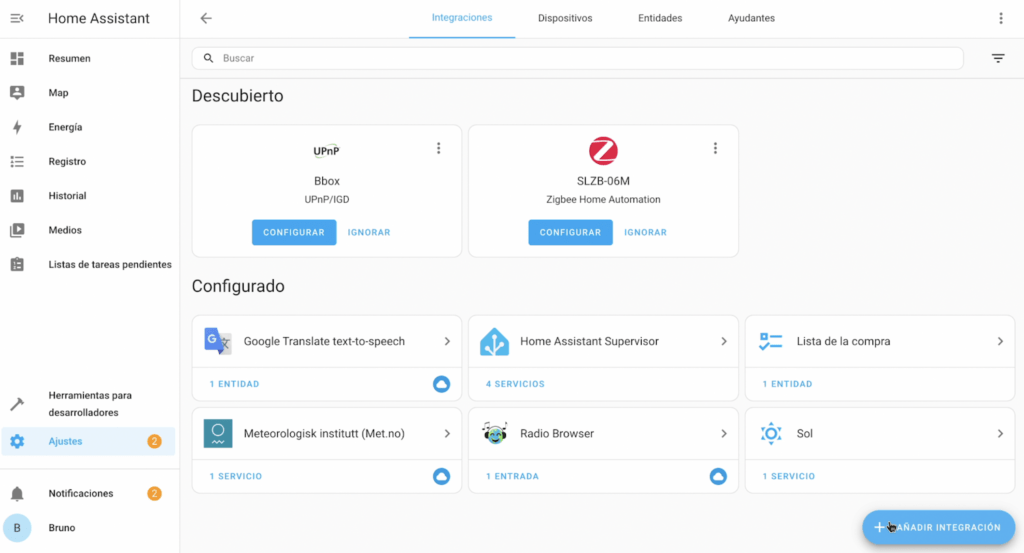
We zoeken naar “MQTT”.

En we gaan het IP-adres van de broker 127.0.0.1 aangeven en onze gebruikersnaam en wachtwoord invoeren die we eerder hebben aangemaakt. Klik op “Verzenden” en dat is het.
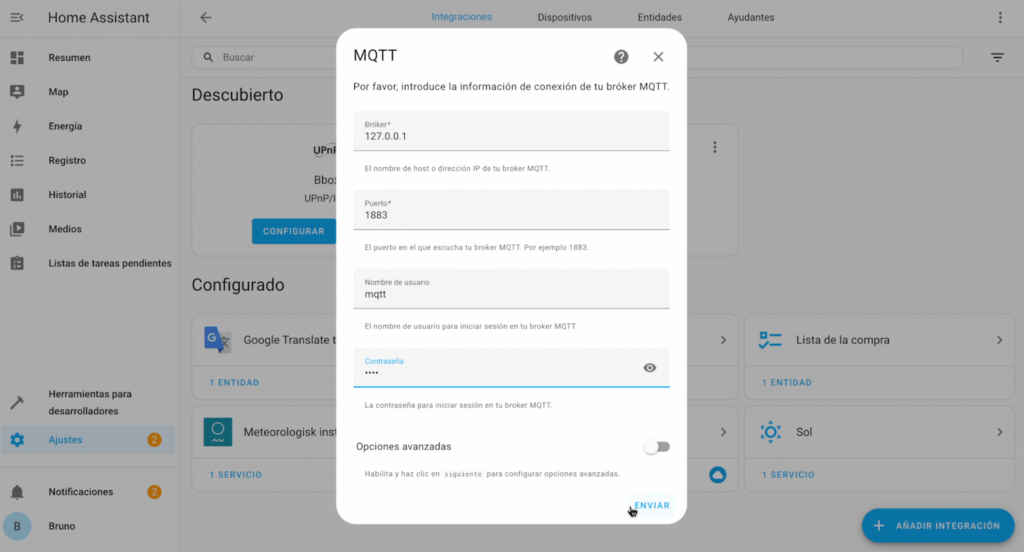
Nu kunnen we Zigbee2MQTT installeren in Home Assistant.

Hiervoor zoeken we naar “Zigbee2MQTT installation” en in de Zigbee2MQTT Github hebben we de instructies over hoe te installeren met Home Assistant door het webadres te kopiëren van de repository waar Zigbee2MQTT zich bevindt.
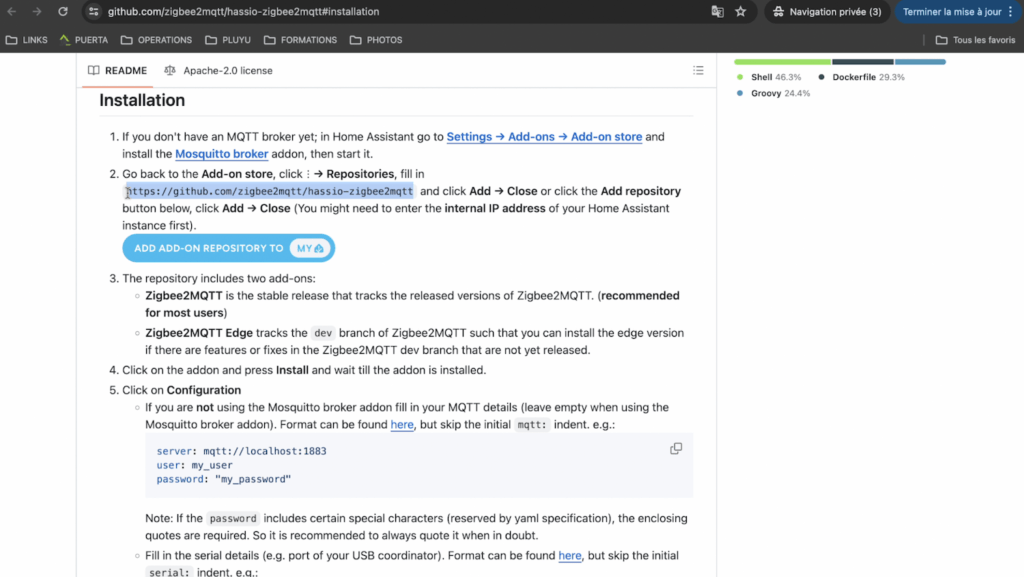
Ga in Home Assistant in de add-onwinkel onder “Instellingen” en “Add-ons” naar rechtsboven en klik op de optie “Repositories”.
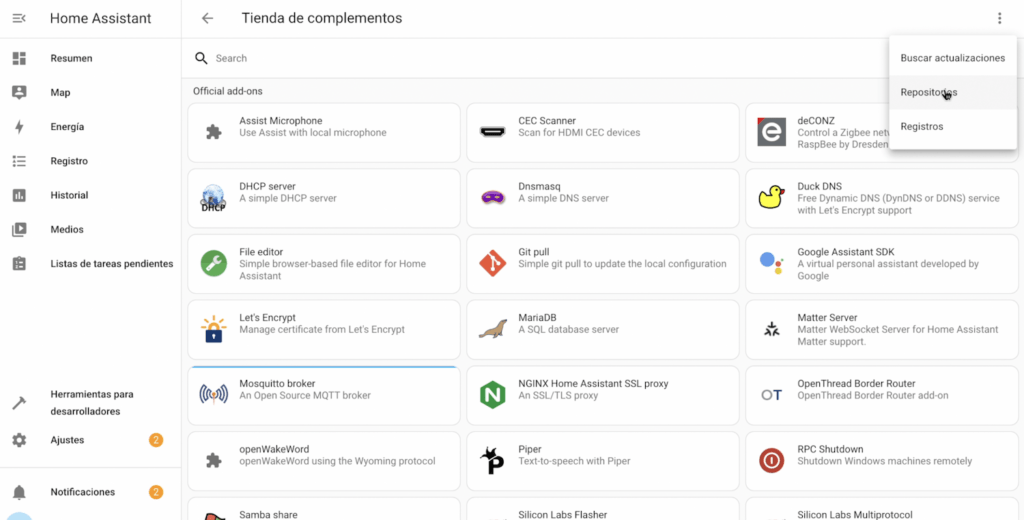
Plak de link die we eerder hebben gekopieerd en klik op “Toevoegen”.

Zigbee2MQTT is nu zichtbaar in de add-on shop.

Dus laten we het installeren en we kunnen de “Watch” activeren zodat het automatisch herstart als het crasht.

Ga nu naar “Instellingen”, “Systeem”.
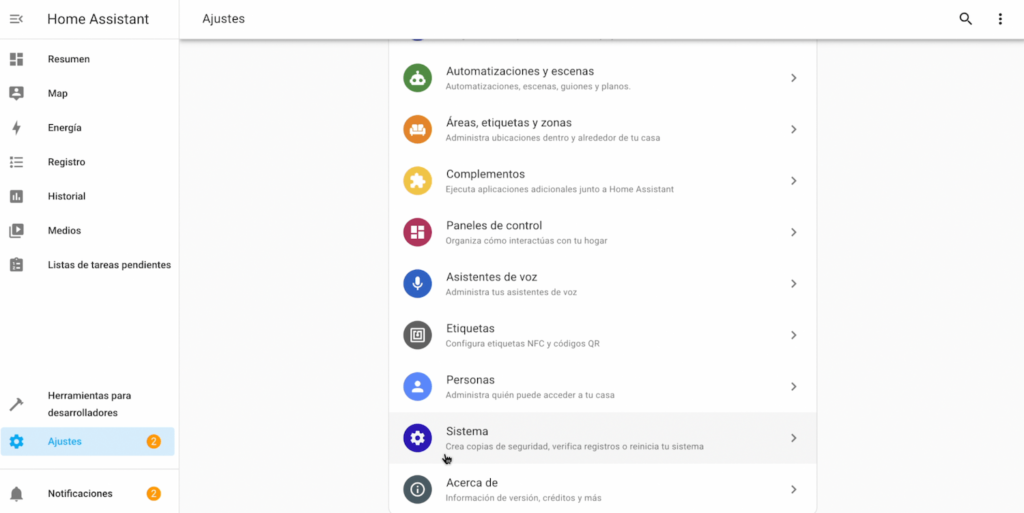
Laten we naar “Hardware” gaan.

Ga naar “Alle hardware”.

En we vinden de TTYUSB0-poort waar onze Skyconnect-dongle is aangesloten, dus kopiëren we zijn ID.

Ga naar “Instellingen”, “Add-ons”.
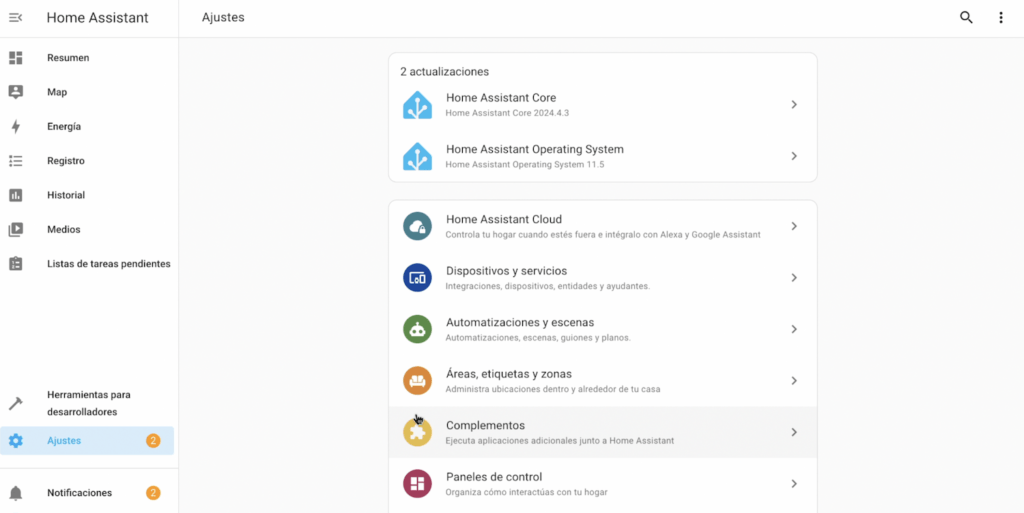
We hebben toegang tot “Zigbee2MQTT”.

Laten we nu in “Configuration” en in “MQTT” zetten: “base_topic: zigbee2mqtt”.

Voor “Serial” gaan we onze Zigbee dongle identificeren, in ons geval de Skyconnect dongle van hetzelfde bedrijf Home Assistant, dus we zetten “port:” en plakken de informatie die we eerder hebben gekopieerd.
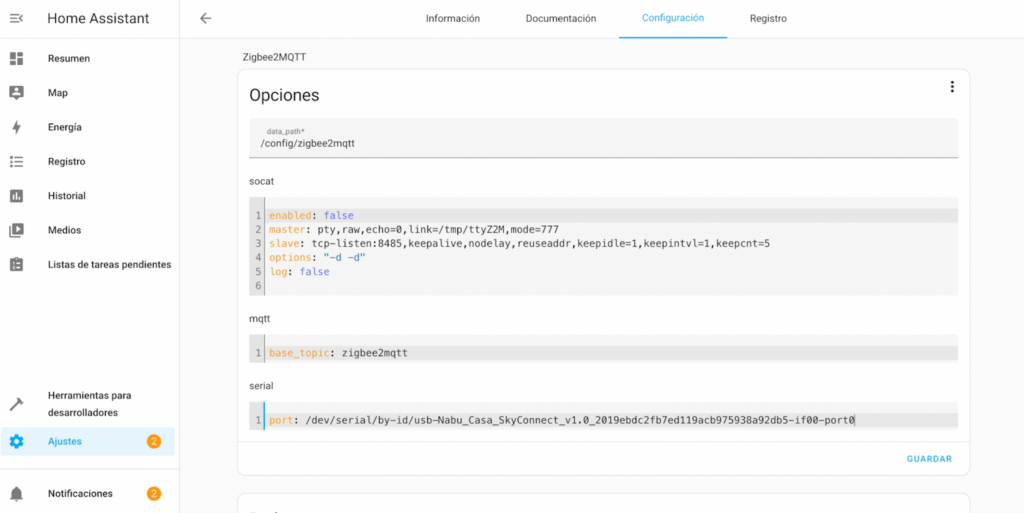
Nu typen we “adapter:” en we gaan het type adapter identificeren dat overeenkomt met onze Zigbee dongle, dus we zoeken naar deze informatie op de Zigbee2MQTT pagina en in het geval van de Skyconnect dongle is dat EZSP.
Het gebruik van EZSP is momenteel verouderd met de nieuwe versies van Zigbee2MQTT (sinds versie 2.0), dus je kunt proberen EMBER in te stellen (in plaats van EZSP), en als het niet werkt, komt dat waarschijnlijk omdat je ook de firmware van je Zigbee-dongle moet updaten.
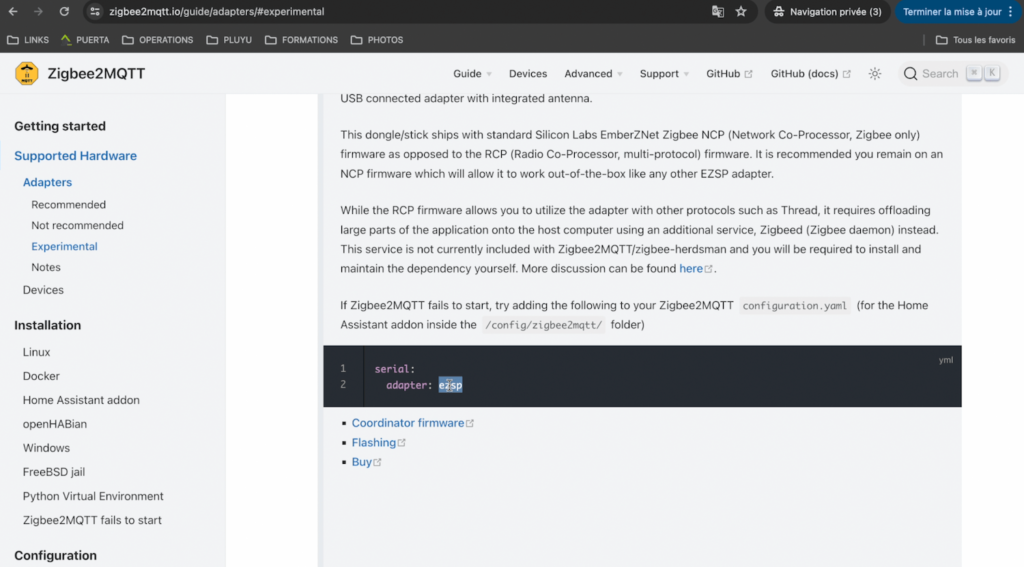
Kopieer en plak deze informatie. Klik op “Opslaan”.

Ga nu terug naar “Informatie” en klik op “Start”.
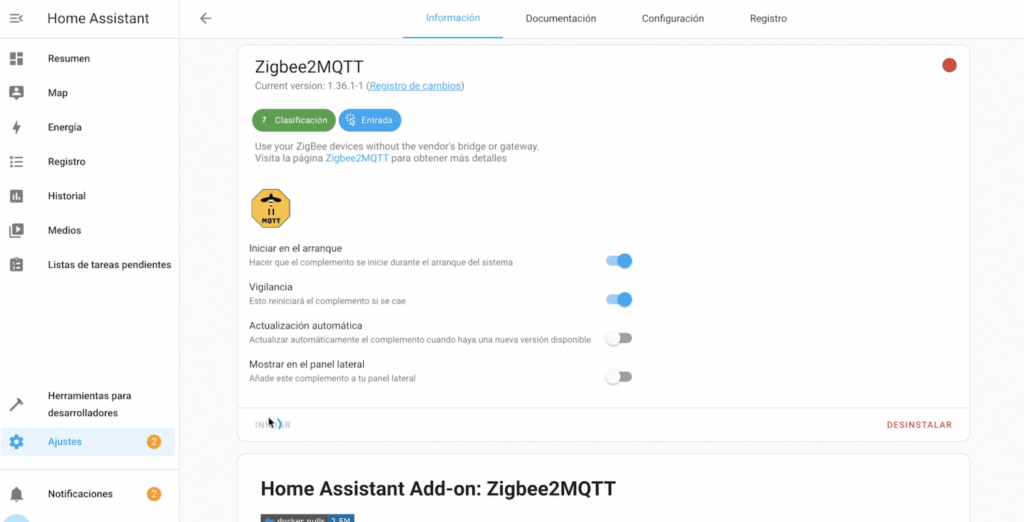
We kunnen naar “Registration” gaan om de configuratie te volgen en na een paar seconden krijgen we de informatie “Zigbee2MQTT started!
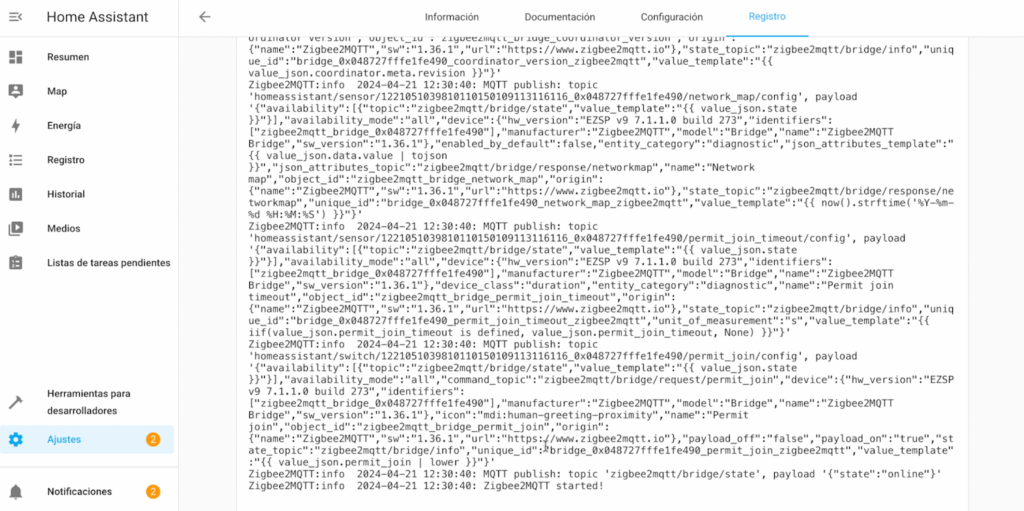
We kunnen op “Start boot” drukken en de Zigbee2MQTT webinterface openen in Home Assistant en nu kunnen we onze Zigbee apparaten toevoegen aan onze domotica hub.
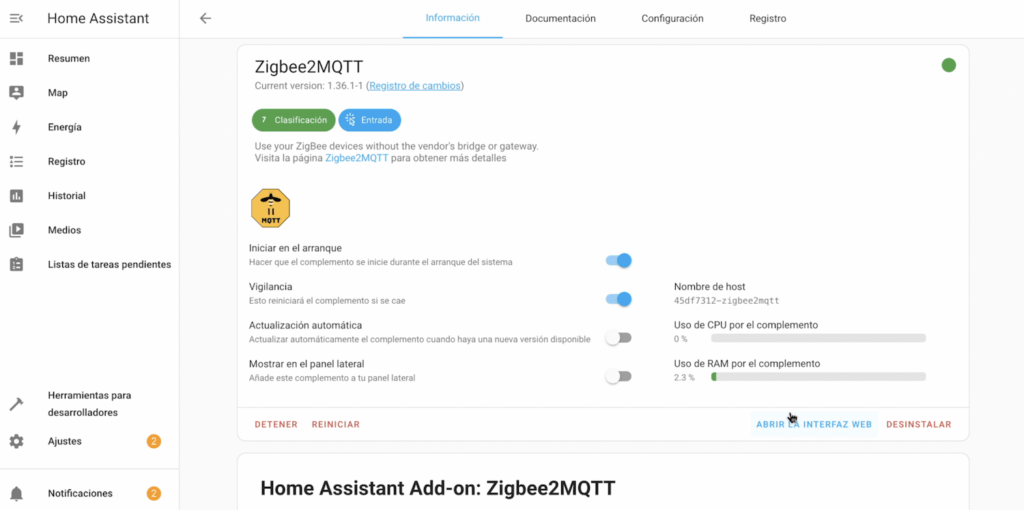
Apparaten koppelen met Zigbee2MQTT in Home Assistant
Om dit te doen, klikken we op “Allow to join” en krijgen we een aftelling om al onze Zigbee apparaten toe te voegen.

In mijn voorbeeld gebruik ik Zigbee pluggen van Nous, een aanwezigheidssensor van Sonoff en een bewegingssensor en een temperatuur- en vochtigheidssensor van Aqara.

Ze zijn van verschillende merken en natuurlijk is het grote voordeel van deze oplossing dat je ze allemaal samen kunt voegen met een enkele interface en ik nodig je uit om de Zigbee2MQTT compatibiliteitspagina te bekijken om alle geïntegreerde apparaten te zien en er enkele te ontdekken die van groot nut kunnen zijn in je huis om jaloezieën, verwarming, verlichting, irrigatie, airconditioning en nog veel meer te beheren.

Sommige apparaten maken standaard automatisch verbinding met je Zigbee netwerk wanneer je ze aansluit op de voeding, omdat ze dan in de inclusiemodus gaan.

Dit is het geval voor de Nous A1Z Zigbee stopcontacten.
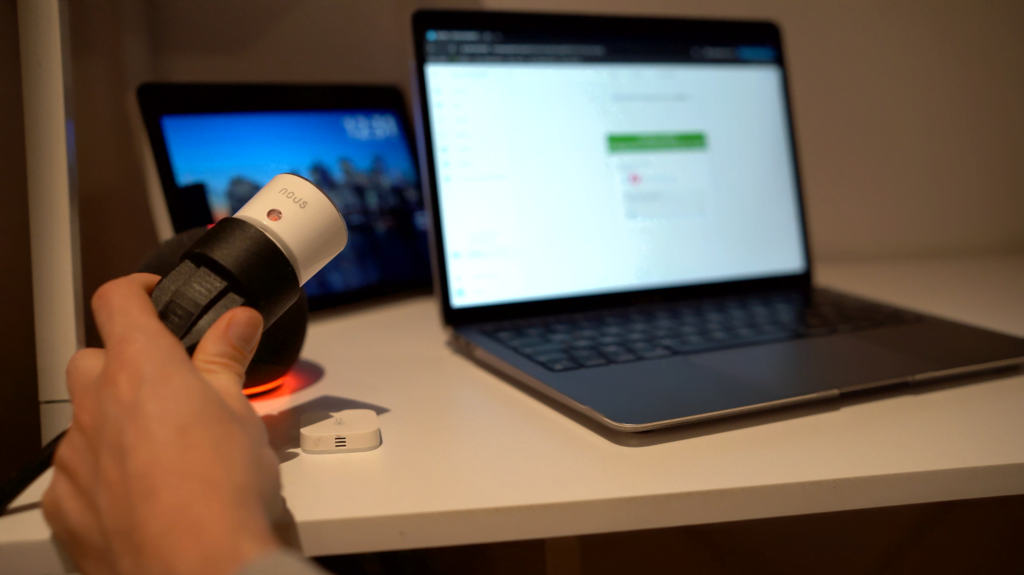
Hetzelfde geldt voor apparaten die op batterijen werken, als je deze batterij erin doet, zullen ze automatisch verbinding maken met je Zigbee netwerk.

Als dit niet het geval is, moet je de documentatie van elk apparaat raadplegen om te weten te komen hoe je het kunt opnemen. Meestal doe je dit door de fysieke knop op het apparaat een paar seconden in te drukken totdat er een LED knippert.

Dat is het, je kunt de inclusiemodus uitschakelen als je je apparaten al hebt gekoppeld en nu heb je de informatie die wordt gemeten door je Zigbee sensoren en kun je je apparaten bedienen als Zigbee stopcontacten vanuit de Home Assistant interface.

In de Zigbee2MQTT interface heb je al deze opties, maar je kunt ook de parameters van elk apparaat aanpassen, zoals het configureren van de status van een stopcontact na een stroomstoring, het activeren of deactiveren van zijn LED-indicator, het activeren of deactiveren van kinderbeveiliging.
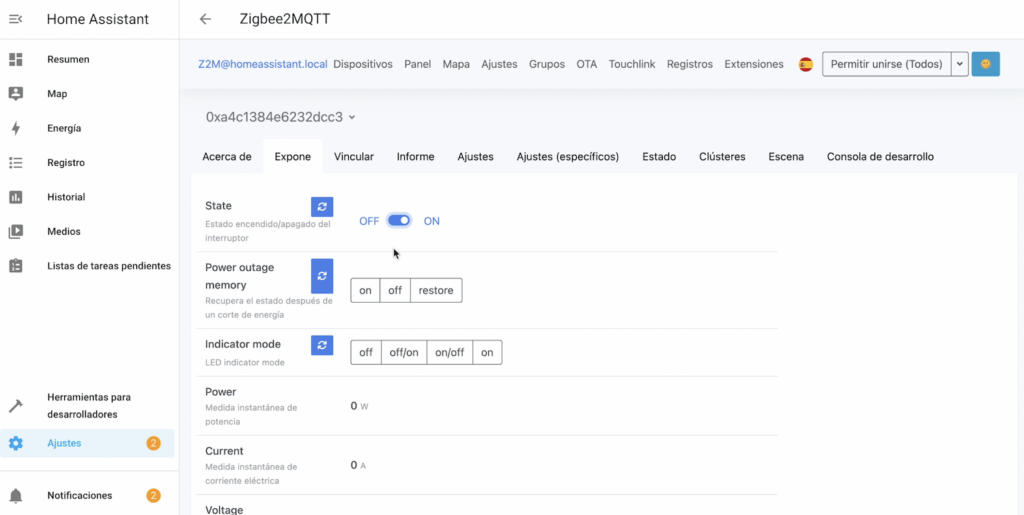
Je kunt de gevoeligheid van een aanwezigheidssensor aanpassen, de tijd van de toestandsverandering tussen “aanwezigheid” en “geen aanwezigheid” wijzigen.
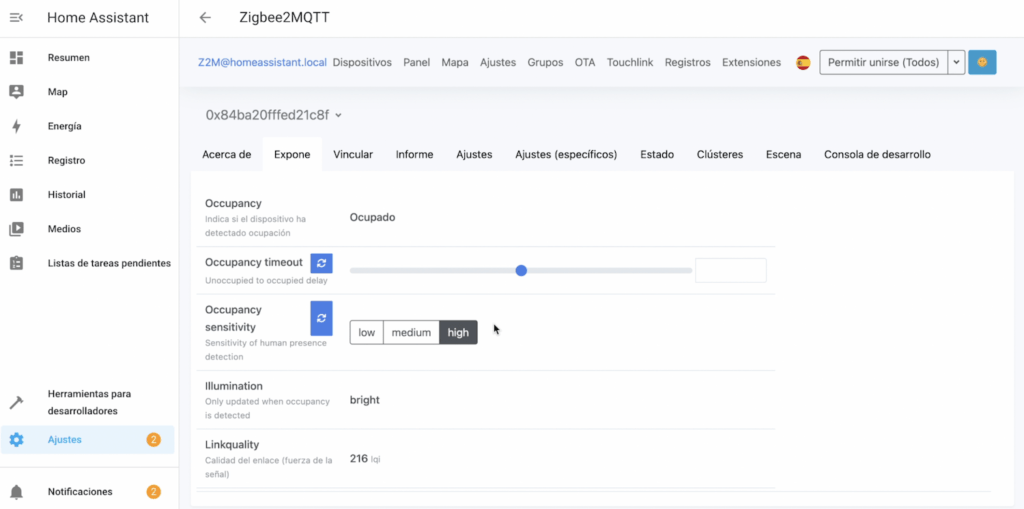
Je kunt de temperatuur en vochtigheid van een sensor kalibreren.

Kortom, dankzij Zigbee2MQTT in Home Assistant krijg je een geavanceerde smart home-ervaring met de vrijheid om je favoriete apparaten op de markt en met hun verschillende instellingen te gebruiken.

Het is dus een zeer interessante oplossing.


Afgestudeerd met een Hoger Technisch Diploma in Domotica, een professionele Bachelor in e-commerce en digitale marketing en een Master in SEO, werk ik sinds 2013 bij Domadoo, een e-commercebedrijf gespecialiseerd in domotica, waar ik de kans heb om een groot deel van de populaire producten op de Smart Home-markt te testen.